Bagaimana untuk Mencari Dulang Klip Pada Mudah Alih Android?

Adakah anda memanfaatkan papan keratan peranti anda sepenuhnya? Dalam dunia perkongsian maklumat yang pantas, pernahkah anda terfikir cara mengurus kandungan salinan anda dengan cekap? Teruskan membaca.
1. Dulang Klip: Apa Itu?
Dulang klip, juga dikenali sebagai pengurus sejarah papan keratan atau pengurus papan keratan, boleh menjadi alat perisian yang digariskan untuk meningkatkan kegunaan papan keratan standard dalam rangka kerja komputer. Papan keratan boleh menjadi kawasan kapasiti ringkas yang menyimpan maklumat yang direplikasi atau dipotong, seperti kandungan, gambar, fail atau jenis kandungan lain. Biasanya, papan keratan standard hanya boleh menyimpan satu maklumat pada satu masa, yang membayangkan bahawa menyalin atau memotong maklumat moden akan menggantikan kandungan yang telah diketepikan.
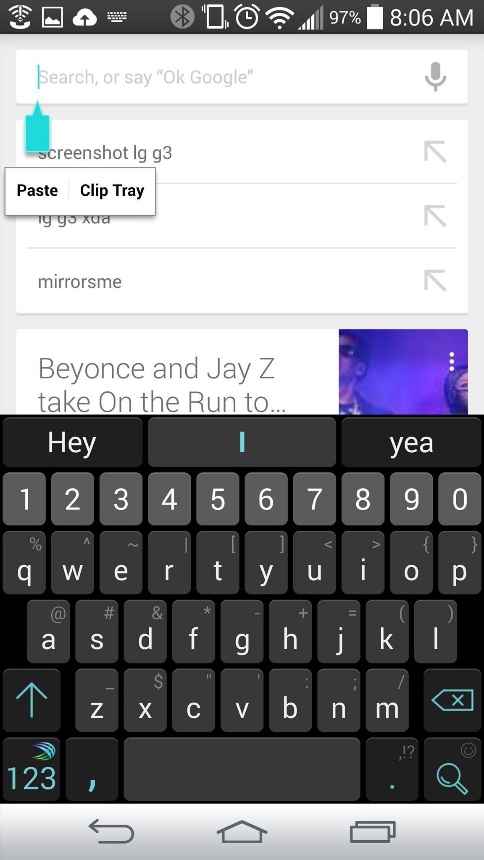
Dulang klip atau pengurus sejarah papan keratan memanjangkan kegunaan ini dengan membenarkan pelanggan menyimpan sejarah perkara yang disalin atau dipotong sebelum ini. Ini membayangkan bahawa anda hanya boleh menyalin atau memotong kepingan kandungan yang berbeza, dan semuanya disimpan dalam kapasiti pengurus sejarah papan keratan. Pengguna pada ketika itu boleh memilih daripada sejarah ini untuk menampal mana-mana perkara yang telah direplikasi, sememangnya sekiranya ia disalin sebentar tadi.
2. Pada Telefon Saya, Di Mana Saya Boleh Cari Dulang Klip?
Ketersediaan dan lokasi “Clip Dulang†atau pengurus papan keratan yang setanding boleh berubah bergantung pada pembuatan dan pameran telefon pintar anda, serta bentuk sistem kerja yang dijalankannya.
Android:
Pada banyak alat Android, anda mungkin menemui pengurus papan keratan di bawah tajuk “Papan Keratan†atau âPengurus Papan Keratan.†Begini cara anda melakukannya:
Peranti Samsung: Pada telefon Samsung, ciri ini sering dipanggil “Clipboard†atau “Clipboard Edge.†Anda akan mendapatkannya dengan menekan lama medan teks, seperti apabila anda hendak menampal sesuatu, dan kemudian memilih “Papan klip.â€
Stok Android (Telefon Pixel dan Nexus): Walau bagaimanapun, beberapa pengeluar melaraskan sistem Android untuk memasukkan ciri ini.
Apl Pihak Ketiga: Sekiranya peranti anda tidak mempunyai pengurus papan keratan terbina dalam, anda akan menemui apl pengurus papan keratan pihak ketiga yang berbeza di Gedung Google Play yang menawarkan fungsi yang serupa.
iOS:
iOS tidak mempunyai pengurus sejarah papan keratan terbina dalam. Sebaik sahaja anda menyalin sesuatu pada peranti iOS, ia disimpan dalam papan keratan secara kebetulan dan boleh ditampal serta-merta. Walau bagaimanapun, tiada cara asli untuk mendapatkan sejarah perkara yang disalin dalam sistem itu sendiri.
Apl Pihak Ketiga: Jika anda memerlukan pengurus sejarah papan keratan pada iOS, anda harus menggunakan apl pihak ketiga seperti Tampal Sekarang daripada App Store. Apl ini biasanya memerlukan kebenaran tertentu untuk mengurus papan keratan anda dengan berkesan.
3. Bagaimana Saya Membersihkan Dulang Klip Android Saya?
Tampalkan Kandungan yang Disalin
Untuk mengosongkan perkara papan keratan semasa, anda pada asasnya boleh menampal kandungan yang disalin di suatu tempat. Aktiviti ini akan menggantikan bahan papan keratan semasa dengan item yang tersekat baru-baru ini.
Mulakan semula Peranti
Memulakan semula peranti Android anda juga boleh mengosongkan papan keratan. Apabila alat dimulakan semula, kapasiti ringkas papan keratan biasanya dikosongkan.
Pengurus Papan Klip Pihak Ketiga
Jika anda menggunakan apl penyelia papan keratan pihak ketiga yang memberikan sejarah papan keratan, anda mungkin mempunyai pilihan dalam apl itu untuk mengosongkan sejarah papan keratan yang disimpan. Alternatif ini biasanya boleh diakses dalam tetapan apl.
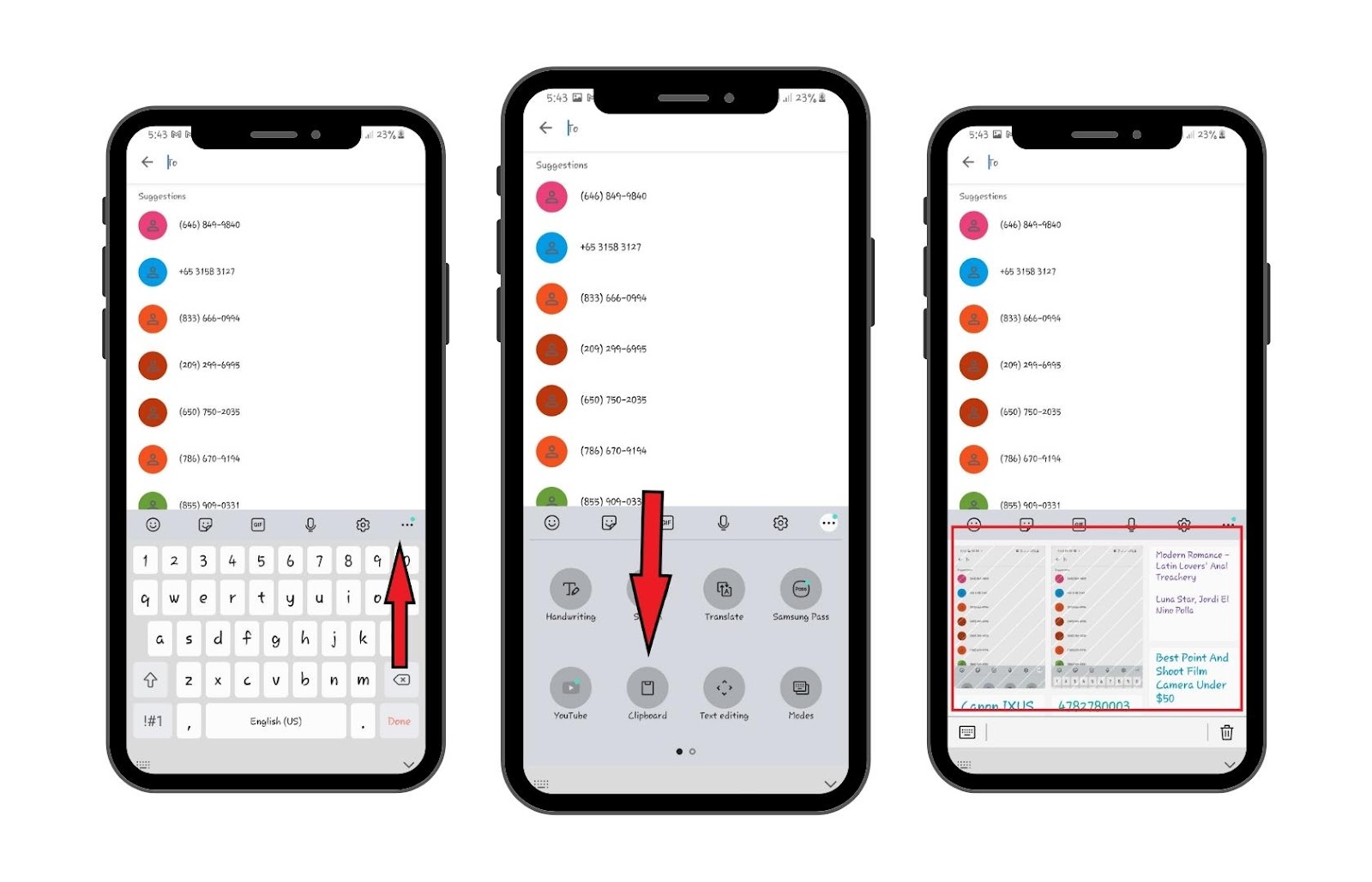
4. Bagaimanakah Saya Memadamkan Dulang Klip Android?
Untuk Peranti Samsung (menggunakan “Clipboard†atau “Clipboard Edge†):
Akses Papan Klip: Tekan lama pada medan teks untuk memaparkan menu konteks.
Pilih Papan Klip: Daripada menu yang muncul, pilih “Papan Klip.â€
Urus Papan Klip: Di dalam pengurus papan keratan, anda sepatutnya melihat senarai item yang telah anda salin. Mungkin terdapat butang “Kosongkan†atau ikon (seperti tong sampah) untuk memadamkan item individu atau mengosongkan keseluruhan sejarah papan keratan.
Jika anda menggunakan apl pengurus papan keratan pihak ketiga, langkah untuk mengosongkan atau mengurus papan keratan akan bergantung pada apl khusus yang anda gunakan. Biasanya, apl ini menyediakan antara muka pengguna yang membolehkan anda melihat dan memadamkan item sejarah papan keratan.
5. Bagaimanakah Saya Boleh Mengakses Papan Klip iPhone?
Untuk mengakses papan keratan pada iPhone menggunakan apl pengurusan papan keratan “PasteNowâ€, anda boleh mengikuti langkah berikut:
Muat turun dan Pasang Apl
Muat turun dan pasang Tampal Sekarang apl pada iPhone anda.
Buka Apl
Cari apl pada skrin utama anda dan ketik untuk membukanya.
Lihat Item Papan Klip
Setelah apl dibuka, ia boleh memaparkan senarai item papan keratan yang telah anda simpan. Item ini boleh termasuk teks, pautan, imej dan kod.
Tampal Item Papan Klip
Untuk menampal item papan keratan daripada PasteNow, hanya ketik pada item yang ingin anda tampalkan. Item tersebut akan disalin ke papan keratan sistem, dan kemudian anda boleh menampalnya ke dalam mana-mana apl atau medan teks.
Menyegerakkan Item Papan Klip
Jika anda mempunyai peranti iOS dan macOS yang berbeza dan perlu menyegerakkan item papan keratan merentasinya menggunakan iCloud, anda akan dapat memperkasakan kemasukan ini dalam tetapan apl. Ini membenarkan anda mendapatkan perkara papan keratan yang sama pada semua peranti anda.
6. Kesimpulan
Dulang klip, juga dikenali sebagai pengurus sejarah papan keratan, meningkatkan keupayaan papan keratan standard dengan membenarkan pengguna menyimpan dan mengakses sejarah item yang disalin atau dipotong sebelum ini. Ciri ini amat membantu untuk tugasan yang melibatkan penyalinan dan penampalan berulang, yang menawarkan peningkatan produktiviti dan kemudahan. Walaupun mengakses dan mengurus papan keratan mungkin berbeza-beza merentas peranti dan sistem pengendalian, apl pihak ketiga seperti PasteNow menyediakan penyelesaian untuk pengguna yang mencari pengurusan papan keratan lanjutan pada peranti iOS.
